某些游戏或者软件在win10下运行不流畅,需要在win7系统下运行,有些网友为了方便选择给电脑安装双系统。那么win10怎么再装个win7系统呢?下面小编就教下大家win10安装win7双系统的方法。
win10下再安装个win7成为双系统教程
1、首先打开你的win10系统并且准备好你的win7安装包,然后在win10系统中的系统目录下(也就是你的C盘)根据:本地磁盘C→wwindows→Boot→EFI→找到bootmgr.efi文件后复制。
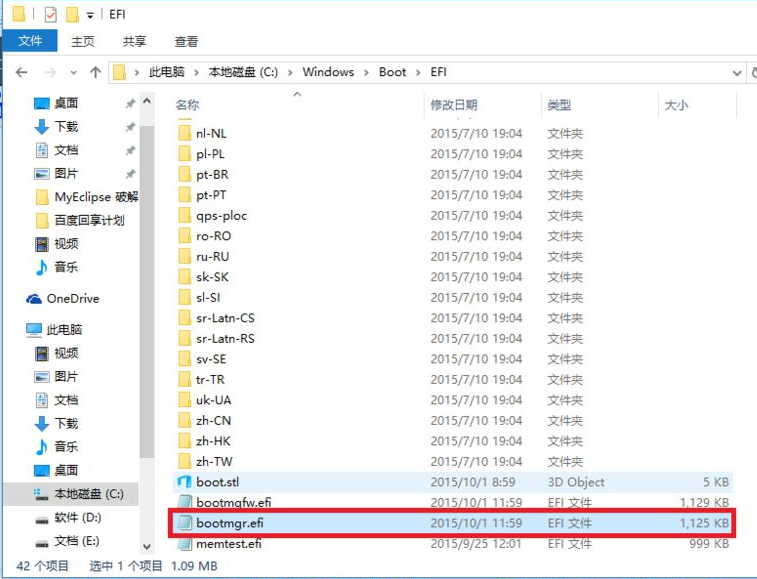
2、在你的win7安装包中根据:efi→microsoft→boot如下图所示,文件夹中无bootmgr.efi文件。
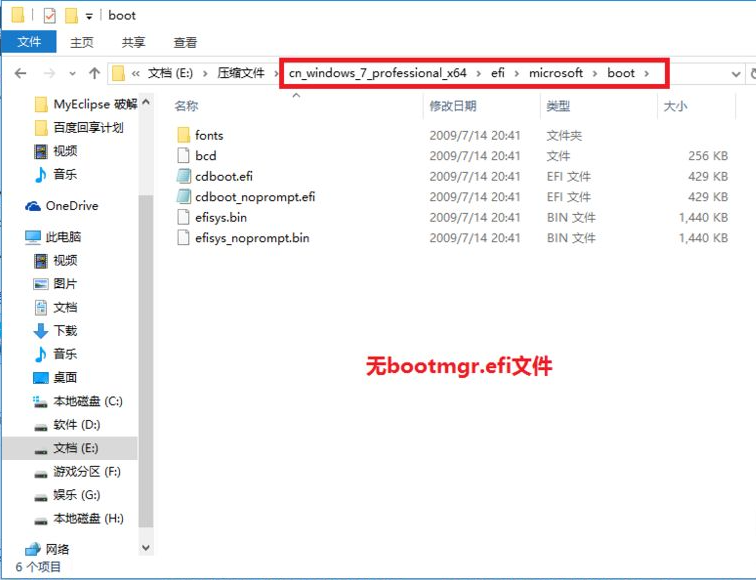
3、将第三步中的bootmgr.efi复制到此目录下,然后将名字改为bootx64.efi,这是前序步骤。
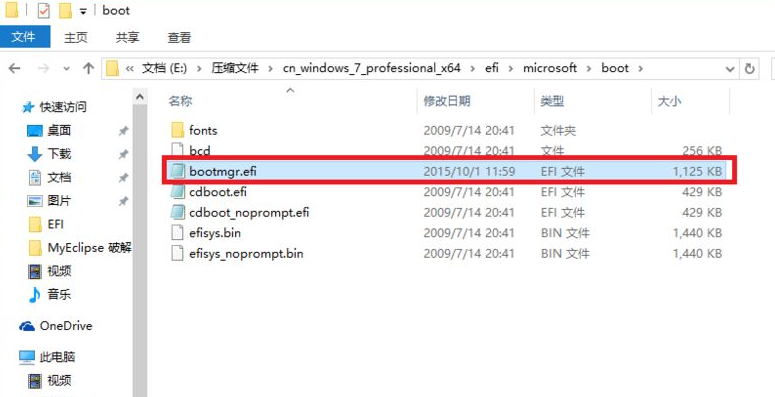
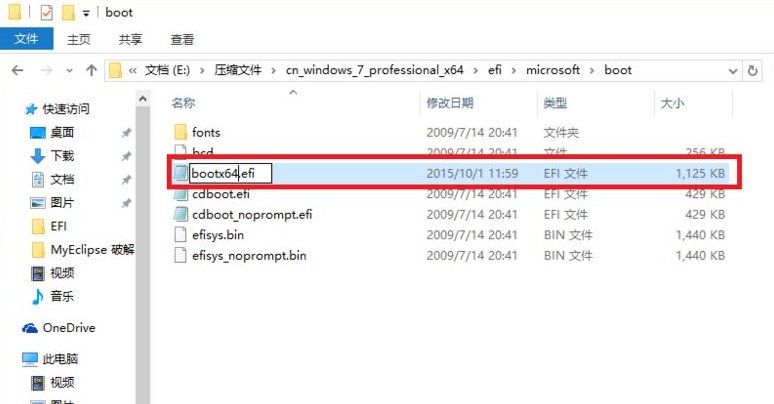
4、点击win7目录下的setup.exe进行安装。

5、随后弹出如下窗体之后选择现在安装。

6、进入安装之后,这一步选择不获取最新安装。
![]()
7、选择接受条款:点击下一步。
![]()
8、接着按照指示,依次选择自定义安装-安装目录。
![]()
9、耐心待一切安装完毕之后进入win7系统的进行部分的设置如下图所示。
![]()
10、按照提示和自己的需要设置完毕,进入win7系统。
![]()
11、之后在你的电脑重新启动的时候,就会有两个系统进行选择启动啦。
![]()
以上便是win10下安装win7双系统的方法,有需要的小伙伴可以参照教程进行操作。